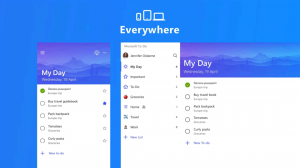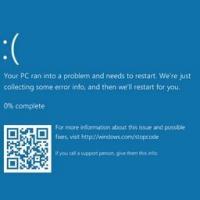많은 svchost.exe 프로세스가 Windows에서 실행되는 이유
Windows 7에서 작업 관리자의 프로세스 탭 또는 작업의 세부 정보 탭을 열면 Windows 8의 Manager를 사용하면 많은 수의 프로세스가 svchost.exe. 오늘 우리는 Windows에 SVCHOST 프로세스의 많은 인스턴스가 필요한 이유와 어떤 svchost 프로세스가 어떤 서비스 그룹을 실행하는지 식별하는 방법을 볼 것입니다.
광고
svchost.exe 파일(서비스 호스트)은 C:\Windows\System32 폴더에 있으며 다양한 시스템 서비스를 실행하는데 사용됩니다. 다음은 Microsoft에서 제공한 해당 파일에 대한 공식 설명입니다.
Svchost.exe 파일은 %SystemRoot%\System32 폴더에 있습니다. 시작할 때 Svchost.exe는 레지스트리의 서비스 부분을 확인하여 로드해야 하는 서비스 목록을 구성합니다. Svchost.exe의 여러 인스턴스를 동시에 실행할 수 있습니다. 각 Svchost.exe 세션에는 서비스 그룹이 포함될 수 있습니다. 따라서 Svchost.exe를 시작하는 방법과 위치에 따라 별도의 서비스가 실행될 수 있습니다. 이 서비스 그룹화를 통해 더 나은 제어와 더 쉬운 디버깅이 가능합니다.
Svchost.exe 그룹은 다음 레지스트리 키에서 식별됩니다.HKEY_LOCAL_MACHINE\Software\Microsoft\WindowsNT\CurrentVersion\Svchost이 키 아래의 각 값은 별도의 Svchost 그룹을 나타내며 활성 프로세스를 볼 때 별도의 인스턴스로 나타납니다. 각 값은 REG_MULTI_SZ 값이며 해당 Svchost 그룹에서 실행되는 서비스를 포함합니다. 각 Svchost 그룹에는 다음 레지스트리 키에서 추출된 하나 이상의 서비스 이름이 포함될 수 있으며, 그 매개변수 키에는 ServiceDLL 값이 포함됩니다.
HKEY_LOCAL_MACHINE\시스템\CurrentControlSet\서비스\서비스
따라서 서비스를 그룹화한 결과 각각 인스턴스당 서비스 그룹을 실행하는 많은 Svchost.exe 인스턴스가 있습니다!
특정 svchost.exe 인스턴스에서 실행 중인 서비스를 확인하는 방법을 살펴보겠습니다.
옵션 1: 작업 관리자
기본 제공 도구인 Windows 작업 관리자는 선택한 svchost 프로세스와 관련된 서비스에 대한 추가 정보를 표시할 수 있습니다. 최근에 우리는 Windows 8에서 프로세스와 관련된 서비스를 보는 방법, 따라서 이 트릭을 사용하여 svchost를 검사하는 것이 좋습니다.
- 를 눌러 작업 관리자를 엽니다. Ctrl + Shift + Esc 키보드의 단축키 또는 작업 표시줄의 빈 영역을 마우스 오른쪽 버튼으로 클릭합니다.
- Windows 7 또는 Vista에서는 프로세스 탭으로 이동합니다. Windows 8 이상에서는 세부 정보 탭으로 전환합니다.
- 원하는 프로세스를 마우스 오른쪽 버튼으로 클릭합니다. svchost.exe 프로세스의 특정 인스턴스가 많은 메모리를 사용하고 있고 어떤 서비스가 이를 일으키는지 알고 싶다면 svchost.exe의 해당 인스턴스를 클릭하고 다음을 선택하십시오. 서비스로 이동. 서비스 탭이 자동으로 열리고 svchost.exe 프로세스의 선택된 인스턴스에 의해 생성된 모든 서비스가 강조 표시됩니다.

옵션 2: 명령줄 트릭
열기 명령 프롬프트 창을 열고 다음을 입력합니다.
작업 목록 /svc
관련 서비스와 함께 svchost 프로세스의 모든 인스턴스를 나열합니다.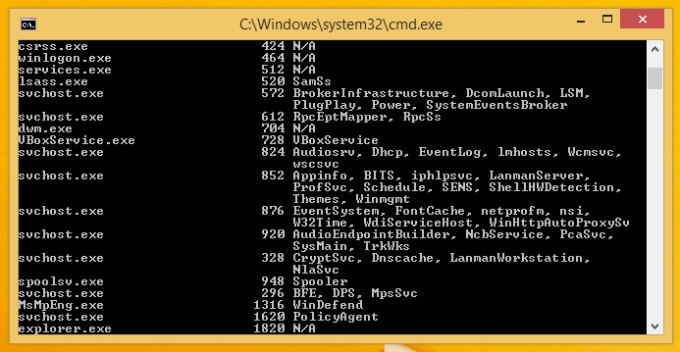
이 트릭은 작업 관리자 앱에 '서비스로 이동' 특징.
그게 다야 이제 Windows 시스템에서 여러 svchost.exe 프로세스가 실행되는 이유를 알게 되었으며 왜 그렇게 많은 프로세스가 실행되어야 하는지 혼동하지 않을 것입니다.